Physical Address
304 North Cardinal St.
Dorchester Center, MA 02124
Physical Address
304 North Cardinal St.
Dorchester Center, MA 02124

Abrir WhatsApp Business Web en la computadora es una solución eficiente para las empresas que buscan optimizar su comunicación con los clientes, con esta herramienta, es posible gestionar conversaciones, automatizar respuestas y organizar contactos de manera sencilla desde el escritorio; sin embargo, a pesar de su fácil configuración, pueden surgir problemas técnicos, como dificultades al escanear el código QR o desconexiones frecuentes.
Si quieres conocer más sobre cómo utilizar WhatsApp Business Web correctamente, las diferencias con WhatsApp Web y cómo resolver problemas comunes, te invitamos a seguir leyendo este artículo y descubrir cómo sacarle el máximo provecho a esta herramienta:
WhatsApp Business Web es una extensión de la aplicación WhatsApp Business que permite a las empresas gestionar sus comunicaciones directamente desde un navegador web en una computadora, esta versión está diseñada específicamente para negocios, brindando las mismas funcionalidades de la aplicación móvil, pero con la comodidad de trabajar en un entorno de escritorio; a través de WhatsApp Business Web, las empresas pueden enviar y recibir mensajes, responder consultas de clientes, automatizar respuestas y utilizar etiquetas para organizar contactos, todo desde una interfaz accesible y eficiente.
También WhatsApp Business Web facilita la atención al cliente en tiempo real, la gestión de múltiples conversaciones y la personalización de interacciones, lo que lo convierte en una herramienta clave para las empresas que buscan mejorar la experiencia de sus usuarios, es particularmente útil para equipos de ventas y atención al cliente, ya que permite que varios miembros del equipo gestionen las interacciones con los clientes de manera más organizada y ágil.
Para abrir WhatsApp Business en tu computadora, sigue estos pasos:
Abre tu navegador de preferencia (Chrome, Firefox, Safari, etc.) y dirígete a la página oficial de Whatsapp Web
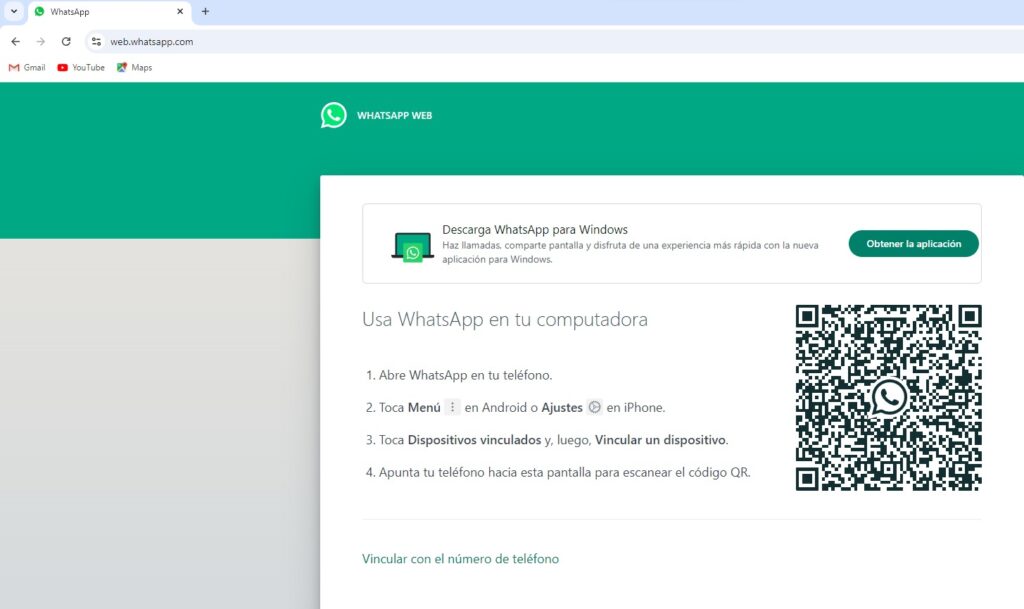
Asegúrate de tener instalada la aplicación de WhatsApp Business en tu teléfono, una vez abierta, sigue los siguientes pasos:
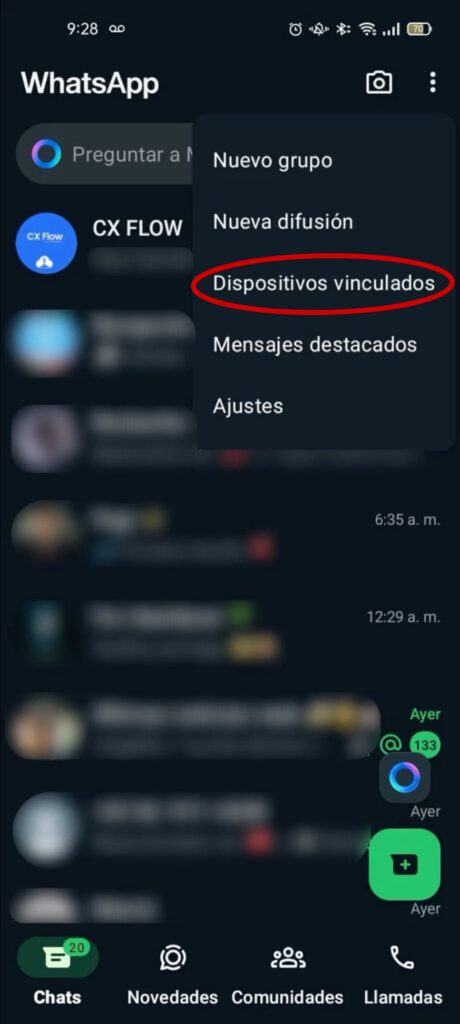
En la página de WhatsApp Web que abriste en tu computadora, verás un código QR en la pantalla; usa la cámara de tu teléfono para escanear este código QR, solo necesitas apuntar la cámara hacia la pantalla de la computadora.
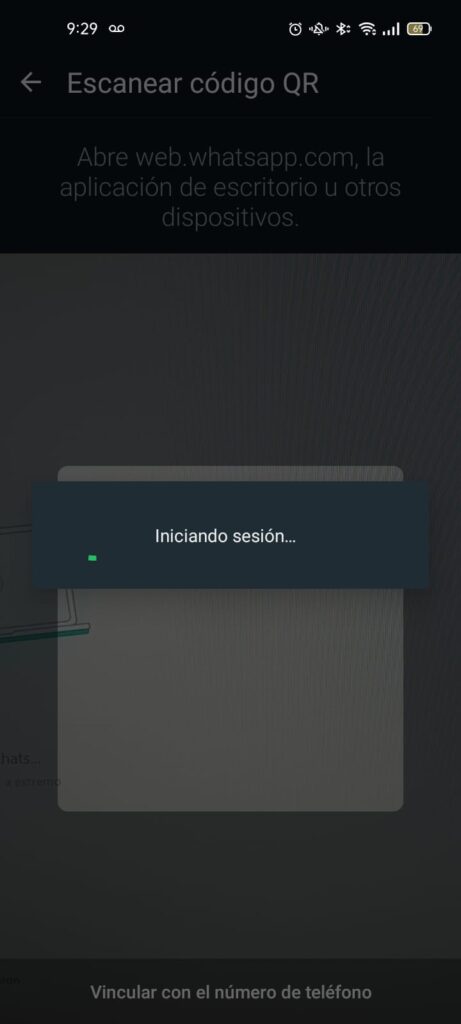
Después de escanear el código, tu cuenta de WhatsApp Business se sincronizará con la versión web, ahora podrás gestionar todas tus conversaciones, responder a clientes y realizar las mismas funciones que en tu dispositivo móvil, pero desde la comodidad de tu computadora.
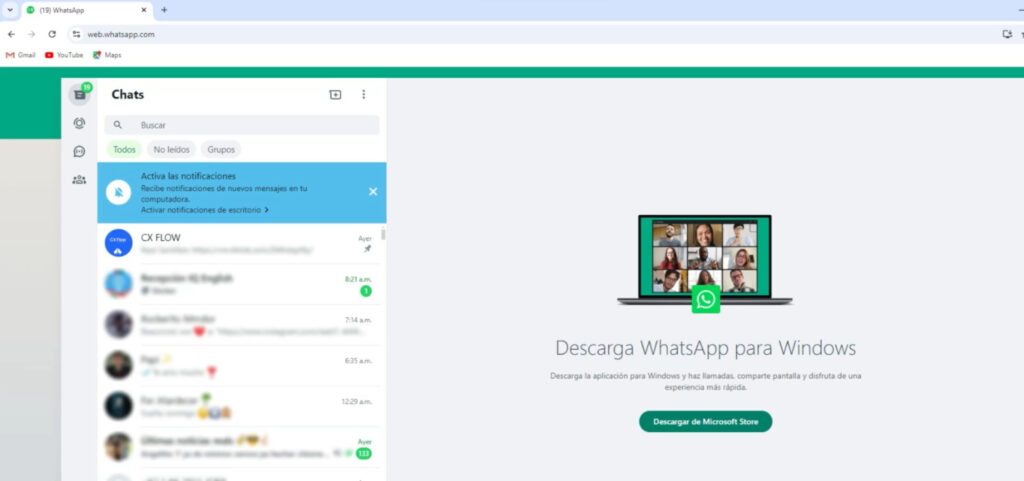
Y listo, ¡ya estás conectado! Ahora que has vinculado tu cuenta de WhatsApp Business con la versión web, puedes gestionar tus mensajes y clientes de manera rápida y eficiente desde tu computadora.
Abrir WhatsApp en la PC puede ser una excelente manera de gestionar conversaciones de forma más cómoda, pero también puede presentar algunos problemas técnicos. A continuación, te mostramos los problemas más comunes que suelen ocurrir al intentar abrir WhatsApp Web o WhatsApp Business Web en la computadora, y cómo solucionarlos de manera eficiente.
Uno de los problemas más frecuentes es qué WhatsApp Web no carga correctamente o se queda atascado en la pantalla de código QR, esto generalmente se debe a una mala conexión a internet; para solucionarlo, primero asegúrate de que tanto tu computadora como tu teléfono tengan una conexión estable, si la página sigue sin cargar, intenta actualizar el navegador o cerrar las pestañas innecesarias que podrían estar consumiendo el ancho de banda. También es recomendable borrar la caché del navegador o intentar utilizar otro navegador para descartar problemas específicos con el que estás usando.
Otro problema común es que las notificaciones no llegan a tiempo o no se muestran en la PC, esto suele deberse a configuraciones incorrectas en las notificaciones del navegador o del sistema operativo; para solucionarlo, asegúrate de que el navegador tenga permisos para mostrar notificaciones en tu computadora, en algunos casos, la computadora puede estar configurada en modo “No molestar” o tener desactivadas las notificaciones de aplicaciones; revisa la configuración de tu sistema operativo para habilitar las alertas de WhatsApp Web.
En ocasiones, los usuarios experimentan un problema donde WhatsApp Web se desconecta constantemente del teléfono, esto ocurre principalmente si el dispositivo móvil tiene una conexión inestable a internet o si la batería está baja. WhatsApp requiere que el teléfono esté conectado a internet para funcionar correctamente en la versión web, por lo que debes asegurarte de que tu teléfono esté cargado y conectado a una red Wi-Fi o de datos estable; si el problema persiste, intenta desconectar y volver a vincular el dispositivo a WhatsApp Web, o incluso reiniciar tu teléfono.
Un error menos común, pero frustrante, es cuando WhatsApp Web muestra el mensaje “Teléfono no conectado”, esto puede suceder si la conexión entre tu teléfono y la computadora se interrumpe, o si el teléfono entra en modo de suspensión; para evitar esto, desactiva el modo de ahorro de batería en tu teléfono y asegúrate de que la aplicación WhatsApp esté abierta y activa, en algunos casos, simplemente desbloquear el teléfono y mantener la aplicación en primer plano puede solucionar el problema.
WhatsApp Business Web es una herramienta clave para mejorar la eficiencia en la gestión de las comunicaciones empresariales, aunque su uso es bastante sencillo, pueden surgir problemas técnicos que, con las soluciones adecuadas, se resuelven rápidamente; aprovechar al máximo esta plataforma no solo facilita la atención al cliente, sino que también optimiza el flujo de trabajo diario en tu empresa, siguiendo los pasos adecuados y resolviendo los problemas comunes, puedes garantizar una experiencia fluida y eficiente para tu equipo y tus clientes.
Al integrar estas herramientas, podrás automatizar respuestas, organizar tus contactos y manejar múltiples conversaciones de manera eficiente, todo desde la comodidad de tu escritorio. CXFlow ofrece soluciones avanzadas para que tu equipo de ventas y atención al cliente trabaje en sincronía, maximizando el potencial de WhatsApp Business Web. Con nuestras funcionalidades, puedes optimizar cada interacción, asegurando respuestas rápidas, personalizadas y efectivas. Lleva tu comunicación al siguiente nivel y mejora la relación con tus clientes con CXFlow.
Descubre cómo nuestras herramientas integradas con WhatsApp Business Web pueden transformar la forma en que gestionas tus interacciones y aumenta la eficiencia de tu equipo. Visítanos y comienza a mejorar la experiencia de tus clientes hoy mismo.